在日常使用电脑的过程中,很多用户都希望能够对自己的桌面和任务栏进行个性化设置,以满足不同的使用需求或提升工作效率。其中,隐藏任务栏图标是一个相对常见的操作,它可以让任务栏看起来更加简洁,减少不必要的干扰。本文将详细介绍几种在不同操作系统中隐藏任务栏图标的方法,以及相关的注意事项和小技巧。
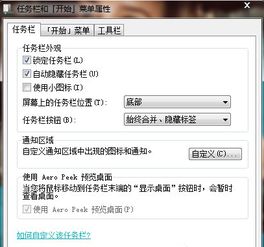
首先,我们来了解一下Windows操作系统中如何隐藏任务栏图标。Windows是目前使用最广泛的操作系统之一,其任务栏作为系统界面的重要组成部分,默认会显示各种程序的图标和通知。对于希望隐藏部分或全部任务栏图标的用户,可以通过以下几种方式实现:

1. 右键任务栏:首先,将鼠标指针移动到任务栏的空白区域,然后右键单击,以打开任务栏的上下文菜单。

2. 选择“任务栏设置”:在上下文菜单中,选择“任务栏设置”选项,这将打开任务栏的设置页面。

3. 进入“选择哪些图标显示在任务栏上”:在任务栏设置页面中,滚动到“通知区域”部分,并点击“选择哪些图标显示在任务栏上”的链接。
4. 隐藏图标:此时,你将看到一个列表,列出了所有可以在任务栏上显示的图标。通过点击每个图标旁边的开关按钮,你可以选择是否将其隐藏。
除了Windows自带的设置选项外,还可以使用一些第三方软件来实现更加灵活的任务栏图标隐藏功能。这些软件通常提供了更多的自定义选项,比如隐藏特定窗口的图标、隐藏所有非活动窗口的图标等。在使用这类软件时,需要注意以下几点:
软件来源:确保从官方或可信的网站下载软件,以避免下载到恶意软件或病毒。
兼容性:在下载和安装前,检查软件是否与你的操作系统版本兼容。
功能需求:根据自己的需求选择合适的软件,避免下载功能过于复杂或不必要的软件。
对于熟悉Windows注册表操作的高级用户来说,还可以通过修改注册表来隐藏任务栏图标。这种方法需要更加谨慎的操作,因为不当的注册表修改可能会导致系统不稳定或无法启动。以下是一个基本的步骤:
1. 打开注册表编辑器:按下Win+R键,输入`regedit`,然后按Enter键,以打开注册表编辑器。
2. 导航到相关键值:在注册表编辑器中,导航到以下路径(以隐藏某个特定图标为例):`HKEY_CURRENT_USER\Software\Classes\Local Settings\Software\Microsoft\Windows\CurrentVersion\TrayNotify`。
3. 修改键值:在该路径下,找到与你要隐藏的图标相关的键值,并进行修改。需要注意的是,不同的图标可能有不同的键值路径和名称,因此这一步需要根据具体情况进行。
4. 重启系统:修改完注册表后,通常需要重启系统才能使更改生效。
接下来,我们来看一下Mac OS操作系统中如何隐藏任务栏图标(在Mac OS中,通常将Dock视为任务栏的等价物)。Mac OS以其简洁、直观的用户界面而闻名,Dock作为其主要界面元素之一,默认会显示各种应用程序、文件夹和文件的图标。要隐藏Dock图标,可以通过以下步骤实现:
1. 打开系统偏好设置:点击屏幕左上角的苹果图标,选择“系统偏好设置”。
2. 选择Dock:在系统偏好设置窗口中,找到并点击“Dock”图标。
3. 勾选“自动隐藏和显示Dock”:在Dock的设置页面中,勾选“自动隐藏和显示Dock”选项。这样,当你将鼠标指针移动到屏幕底部时,Dock会自动显示;而当鼠标指针离开时,Dock则会自动隐藏。
备份重要数据:在进行任何系统级的更改(如修改注册表)之前,建议备份重要数据以防不测。
测试更改:在正式应用更改之前,可以先在一个不重要的环境或测试账户中进行测试,以确保更改不会导致不期望的结果。
恢复默认设置:如果对更改不满意或遇到问题,可以尝试恢复默认设置来解决问题。
考虑用户体验:虽然隐藏任务栏图标可以让桌面看起来更加简洁,但过于简洁的界面可能会降低操作的便利性。因此,在进行此类更改时,需要权衡利弊并考虑用户体验。
更新和维护:定期更新操作系统和应用程序可以确保你的系统安全并获得最新的功能和修复。同时,定期维护系统(如清理垃圾文件、优化性能等)也可以提升系统的稳定性和运行效率。
通过以上方法,你可以在不同操作系统中灵活地隐藏任务栏图标以满足个性化需求。同时,也需要注意在进行此类操作时保持谨慎并遵循相关注意事项和小技巧以确保系统的稳定性和安全性。希望本文对你有所帮助!
35.22M友谊的魔法中文版
56M病娇模拟器同人模组中文版
55.43M红果影视app安卓版
91.20M电锯人游戏手机版
33.20M成语达人
23.12M射手影音最新版
19.11M射手影音
28.53M七星影视仓app彩色版
1G黑色信标官方正版
99.71M差差漫画2026最新版
本站所有软件来自互联网,版权归原著所有。如有侵权,敬请来信告知 ,我们将及时删除。 琼ICP备2023003481号-5